Popravak: Quickbooks se ruši u sustavu Windows 11/10
Miscelanea / / January 13, 2022
QuickBooks se smatra najboljim računovodstvenim softverom koji je kompatibilan i sa Windows i Mac. Uglavnom ga preferira publika Sjedinjenih Država i Ujedinjenog Kraljevstva. Sadrži napredni upravitelj skeniranja pomoću kojeg možete jednostavno skenirati sve dokumente i važne datoteke. Upravitelj skeniranja također omogućuje učitavanje važnih dokumenata kao što su računi za rad, računi za kupnju, bankovni transferi i druge transakcije. Međutim, nedavno su mnogi korisnici prijavili da se QuickBooks ruši na Windows 11/10. Dakle, postoji li neko rješenje da ga se riješite? Srećom, postoji, a ovaj post govori o tome.
Za neke korisnike QuickBooks se ruši pri pokretanju. Dok neki korisnici čak ne mogu otvoriti aplikaciju. Bez obzira kojoj strani pripadate, prolaskom kroz dolje spomenuta rješenja moći ćete riješiti problem s rušenjem QuickBooks na Windows 11/10. Dakle, bez daljnjeg, krenimo.

Sadržaj stranice
- Razlozi rušenja QuickBooks-a na Macu
-
Popravak: QuickBooks se ruši u sustavu Windows 11/10
- Popravak 1: preuzmite najnoviji softver QuickBooks
- Popravak 2: Ponovno pokrenite Windows 11/10
- Popravak 3: Otvorite samo kompatibilne datoteke
- Popravak 4: Provjerite ima li neispravne datoteke
- Popravak 5: Popravite QuickBooks Desktop
- Popravak 6: Promijenite lokaciju datoteke tvrtke
- Popravak 7: Promijenite svojstva datoteke
- Popravak 8: Pokrenite SFC skeniranje
- Popravak 9: preuzmite najnovije ažuriranje sustava Windows
- Završne riječi
Razlozi rušenja QuickBooks-a na Macu
Važno je znati razloge za problem s kojim se trenutno suočavate. Na taj ćete način biti svjesni mjesta koje trebate posjetiti, sljedeći put kada se suočite s istim problemom. Ipak, evo nekih od uobičajenih razloga zbog kojih se QuickBooks ruši na Windows 11/10.
- Prvi razlog zašto se suočavate s problemom rušenja može biti zastarjeli softver.
- QuickBooks će se često rušiti na Windows 11/10 ako datoteke s podacima tvrtke nisu provjerene.
- Važno je da imate administrativne privilegije na QuickBooks. Ako to nije slučaj, najvjerojatnije ćete se suočiti s problemom rušenja aplikacije.
Ovo su bili neki od uobičajenih razloga koji su uzrokovali problem. Ali ne brinite, jer, kao i sve drugo na svijetu, oni također imaju svoja rješenja. Dakle, pogledajmo ih jednog po jednog.
Popravak: QuickBooks se ruši u sustavu Windows 11/10
Problem s rušenjem QuickBooksa može biti vrlo frustrirajući, pogotovo ako se srušio dok ste bili usred učitavanja vrlo važnog dokumenta. Poruka o rušenju glasi otprilike: "Crash Catcher - Došlo je do pogreške i QuickBooks se mora zatvoriti". Ali ne brinite, samo slijedite dolje spomenuta rješenja kako biste se riješili problema s rušenjem s kojim se susrećete u sustavu Windows 11/10.
Popravak 1: preuzmite najnoviji softver QuickBooks
Prvi način na koji možete riješiti problem je preuzimanje najnovijeg ažuriranja softvera. Dakle, evo koraka koje trebate slijediti.
- Otvorite QuickBooks na računalu sa sustavom Windows 11/10.
- Dodirnite opciju "Pomoć" koja se nalazi u gornjem desnom kutu.
- Kliknite na "Ažuriraj QuickBooks".
- Sada će QuickBooks provjeriti postoji li dostupno ažuriranje za Windows ili ne.
- U slučaju da je dostupno ažuriranje za QuickBooks za Windows, kliknite na opciju "Instaliraj ažuriranje".
- Na kraju, odaberite opciju "instaliraj i ponovno pokreni".
Za preuzimanje svih dostupnih ažuriranja bit će potrebno nekoliko minuta. Nakon što to učinite, ponovno pokrenite Windows PC i provjerite je li problem riješen ili ne. Ako ne, prijeđite na sljedeće rješenje.
Popravak 2: Ponovno pokrenite Windows 11/10
Ponovno pokretanje je jedan od najboljih načina na koji možete riješiti bilo koji problem koji se pojavi u različitim aplikacijama, uključujući QuickBooks. Dakle, u trenutku kada naiđete na QuickBooks koji pritiska na problem sa sustavom Windows 11/10, sljedeća stvar koju biste trebali učiniti je ponovno pokrenuti svoj sustav. Problem može nastati zbog najnovije softverske zakrpe koju ste preuzeli na ovaj sustav. A ponovno pokretanje je jedan od najboljih načina da se riješite takvih problema.
Nakon ponovnog pokretanja pokrenite aplikaciju QuickBooks i provjerite imate li još uvijek problem s rušenjem. Ako ne, možete krenuti. Međutim, ako se problem nastavi, vrijeme je da uđete u tehnička rješenja.
Oglasi
Popravak 3: Otvorite samo kompatibilne datoteke
Quickbooks je vrlo kompatibilna aplikacija. I kompatibilan je s gotovo svim formatima datoteka. Ali ima i svoje iznimke. Aplikacija nije kompatibilna sa sigurnosnim kopijama (QBB), i prijenosne datoteke (QBM). Dakle, u slučaju da pokušavate otvoriti bilo koju od ovih datoteka, najvjerojatnije ćete se suočiti s problemom rušenja.
Popravak 4: Provjerite ima li neispravne datoteke
Ako se suočavate s problemom s rušenjem QuickBooksa u sustavu Windows 11/10 onda su vrlo velike šanse da je uzrok neispravna datoteka. Ako je bilo koja datoteka tvrtke oštećena i najvjerojatnije ćete se suočiti s problemom. To možete provjeriti slijedeći dolje navedene korake.
- Pokrenite QuickBooks na svom Windows računalu.
- Sada otvorite datoteku svoje tvrtke i provjerite dovodi li do problema s rušenjem.
- Ako da, otvorite bilo koju datoteku uzorka koja se nalazi u QuickBooks.
U slučaju da se Windows ne sruši, dok otvorite datoteku uzorka, to ukazuje na neki problem s datotekom vaše tvrtke. Jedino rješenje u takvom slučaju je ažuriranje datoteke.
Oglasi
Popravak 5: Popravite QuickBooks Desktop
Popravak je još jedan učinkovit način na koji možete riješiti problem s rušenjem sustava Windows 11/10. Popravkom datoteke izbrisat ćete sve bugove i propuste koji su uzrokovali spomenuti problem. Nadalje, programeri su svjesni problema s rušenjem QuickBooks-a, zato su u samoj aplikaciji omogućili opciju "popravka". Dakle, evo koraka koje trebate slijediti da biste popravili QuickBooks na Windows PC-u.
- Pritisnite tipku Windows na tipkovnici da otvorite izbornik Start.
- U traku za pretraživanje upišite upravljačku ploču i pritisnite enter.
- Pojavit će se prozor upravljačke ploče.
- Kliknite na "Deinstaliraj program".
- Pojavit će se prozor programa i značajki s popisom svih aplikacija instaliranih na vašem sustavu.
- Desnom tipkom miša kliknite "QuickBooks" i odaberite "Deinstaliraj". Ne brinite da nećete deinstalirati aplikaciju.
- U prozoru za instalaciju QuickBooks kliknite na "Dalje".
- Na sljedećoj stranici odaberite opciju "Popravak", a zatim odaberite opciju "sljedeće".
- Opet kliknite na opciju "Popravak".
To je to. Sada će Windowsima trebati nekoliko minuta da poprave QuickBooks. Nakon što to učinite, pokrenite aplikaciju i provjerite je li problem s rušenjem riješen ili ne.
Popravak 6: Promijenite lokaciju datoteke tvrtke
Također možete pokušati promijeniti lokaciju datoteke tvrtke da biste riješili problem. Preporučujemo vam da prenesete datoteku svoje tvrtke na radnu površinu. Kada završite, pokušajte otvoriti datoteku i provjerite je li problem s rušenjem riješen ili ne. Ako ne, prijeđite na sljedeće rješenje.
Popravak 7: Promijenite svojstva datoteke
Da biste riješili problem s rušenjem QuickBooks u sustavu Windows 11/10, možete pokušati promijeniti svojstva datoteke. To možete učiniti slijedeći dolje navedene korake.
- Idite na mjesto gdje ste spremili datoteku svoje tvrtke. Datoteka vaše tvrtke imat će ekstenziju ".qbw".
- Desnom tipkom miša kliknite datoteku i odaberite opciju "Svojstva".
- Dodirnite opciju "Napredno".
- Poništite okvire "Sažimanje" i "Šifriranje".
- Na kraju kliknite na "OK" i izađite iz prozora.
Sada provjerite je li problem riješen ili ne.
Popravak 8: Pokrenite SFC skeniranje
Pokretanje SFC skeniranja može se pokazati kao učinkovit način rješavanja problema. Dakle, evo kako možete pokrenuti SFC skeniranje na Windows računalu.
- Pritisnite tipku Windows za otvaranje izbornika Start.
- U traku za pretraživanje upišite naredbeni redak i odaberite "Pokreni kao administrator".
- Pojavit će se prozor naredbenog retka.
- U traku za pretraživanje upišite dolje navedeni kod i pritisnite enter.
SFC /scannow

Sada provjerite je li problem riješen ili ne.
Popravak 9: preuzmite najnovije ažuriranje sustava Windows
Ako se problem nastavi, posljednja stvar koju možete pokušati je ažurirati svoje Windows računalo. Da biste to učinili, evo koraka koje trebate slijediti.
- Otvorite postavke sustava Windows 11 pritiskom na tipku prečaca Windows + I.
- Kliknite na Windows Update koji se nalazi na lijevoj ploči zaslona.
- Odaberite opciju "provjeri ažuriranja".
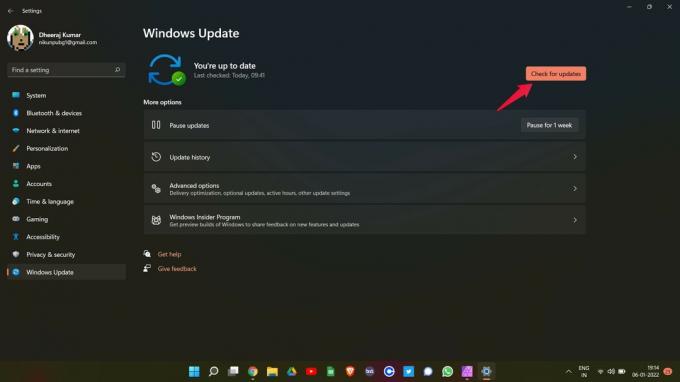
- Windows će provjeriti ima li dostupno ažuriranje ili ne. Ako da, automatski će početi preuzimati ažuriranje.
Nakon ažuriranja, ponovno pokrenite računalo. Vidjet ćete da se više ne suočavate s problemom s rušenjem QuickBooka na Windows 11/10.
Završne riječi
Ovo je bilo kako popraviti QuickBooks rušenje na Windows 11/10. Javite nam je li problem riješen ili ne. Štoviše, možete pogledati i naše druge Quickbooks vodič riješiti različite pogreške koje se vrte oko aplikacije.



![Kako ući u način oporavka na Intex Cloud Stringu V2.0 [dionice i prilagođeno]](/f/7d9ec4e3300282886f3adf84d3ec457f.jpg?width=288&height=384)